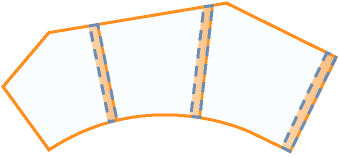Esta barra de herramientas permite acceder a las herramientas para trabajar con segmentos de parcela y parámetros de configuración del tamaño de parcela.
-
 Crear parcela
Crear parcela
-
Abre el cuadro de diálogo Crear parcelas - Composición, en el que se puede cambiar la configuración de parcela por defecto durante una sesión de composición.
Herramientas de línea de parcela
-
 Añadir línea fija - Dos puntos
Añadir línea fija - Dos puntos
-
Dibuja una línea de parcela como un segmento de línea. Designe un punto inicial y uno final en el dibujo haciendo clic.
-
 Añadir curva fija - Tres puntos
Añadir curva fija - Tres puntos
-
Dibuja una línea de parcela como un segmento de curva. Defina un punto inicial, un punto de paso y un punto final.
-
 Añadir curva fija - Dos puntos y radio
Añadir curva fija - Dos puntos y radio
-
Dibuja una línea de parcela como un segmento de curva. Defina un punto inicial, un valor de radio, una orientación de curva y un punto final.
-
 Dibujar tangente - Tangente sin curvas
Dibujar tangente - Tangente sin curvas
-
Dibuja una serie conectada de segmentos de línea de parcela. Haga clic en una secuencia de puntos.
Herramientas de tamaño de parcela
Estas herramientas controlan de forma precisa la posición de las líneas de parcelas individuales sin alterar los parámetros definidos por el usuario. Las herramientas de tamaño de parcela crean o editan líneas de parcela enlazadas.
Para crear una serie de parcelas adyacentes de tamaño uniforme se utilizan los comandos Línea de deslizamiento - Crear o Línea de rotación - Crear en modo automático. Para la composición manual, hay que especificar la nueva ubicación de una línea de parcela designando un punto o arrastrando la línea con REFENT.
Cuando se seleccionan o especifican los parámetros de Tamaño de parcela o las opciones de Composición automática, se muestra una configuración gráfica de la vista preliminar en la parte inferior del cuadro de diálogo Herramientas de composición de parcela.
-
 Línea de deslizamiento - Crear
Línea de deslizamiento - Crear
-
Permite crear una o varias líneas de parcela que se definen con el punto inicial y final a lo largo del frente y, opcionalmente, un ángulo respecto al frente o una orientación absoluta para la línea de parcela. Los ángulos relativos se miden en grados positivos, desde 0 (hacia el punto final) hasta 180 (hacia el punto inicial). Hay que tener en cuenta que 90 grados significa perpendicular/radial a la definición de frente. La orientación se define mediante el acimut, la orientación o dos puntos del dibujo.
-
 Línea de deslizamiento - Editar
Línea de deslizamiento - Editar
-
Permite desplazar una línea de parcela. Se puede mantener o cambiar la orientación absoluta o el ángulo de frente de la línea.
-
 Línea de rotación - Crear
Línea de rotación - Crear
-
Permite crear una línea de parcela definida con el punto inicial y final a lo largo del frente y un punto de rotación fijo en el lado opuesto de la parcela. Para ajustar el tamaño de la parcela se debe rotar la línea de parcela hasta intersecar un punto diferente a lo largo del frente, sujeto a un área mínima y un límite de frente.
-
 Línea de rotación - Editar
Línea de rotación - Editar
-
Permite desplazar una línea de parcela girándola desde un extremo. Seleccione el extremo que va a utilizar como punto de rotación.
-
 Crear forma libre
Crear forma libre
-
Permite crea una línea de parcela nueva. Defina un punto de enlace y una orientación, un acimut o un segundo punto de enlace.
Herramientas de edición de PI
-
 Insertar PI
Insertar PI
-
Permite insertar un vértice en el punto de un segmento de parcela en el que se hace clic.
-
 Suprimir PI
Suprimir PI
-
Permite suprimir un vértice que se selecciona en un segmento de parcela y vuelve a dibujar la línea de parcela entre los vértices de cualquier lado.
-
 Separar un PI
Separar un PI
-
Permite separar puntos finales en el vértice seleccionado. Especifique una distancia de separación.
Nota: La separación de un PI no suprime ni fusiona parcelas, como ocurre al suprimir segmentos. Simplemente deja las parcelas incompletas. Los segmentos afectados se restablecen en los elementos de geometría y las etiquetas de parcela desaparecen. Los elementos de geometría se convertirán de nuevo en parcelas si se vuelven a conectar los vértices sueltos para crear figuras cerradas.
Otras herramientas
-
 Suprimir subentidad
Suprimir subentidad
-
Permite suprimir una subentidad de parcela, por ejemplo, una línea o curva de parcela. Si se suprime una subentidad que no está compartida con otra parcela, se suprime toda la parcela. Si se suprime una subentidad compartida, las dos parcelas que la comparten se fusionan.
-
 Unión de parcelas
Unión de parcelas
-
Une dos parcelas adyacentes. La primera parcela seleccionada determina la identidad y las propiedades de la parcela unida.
-
 Disolver unión de parcelas
Disolver unión de parcelas
-
Restablece la identidad independiente de parcelas unidas.
-
 Designar subentidad
Designar subentidad
-
Permite designar una subentidad de parcela para su visualización en el cuadro de diálogo Parámetros de composición de parcela. Haga clic en Editor de subentidades antes de hacer clic en este botón.
-
 Editor de subentidades
Editor de subentidades
-
Abre el cuadro de diálogo Parámetros de composición de parcela, en el que se puede revisar o editar los atributos de la subentidad de parcela seleccionada.
-
 Deshacer
Deshacer
-
Cancela el comando anterior.
-
 Rehacer
Rehacer
-
Repite el comando cancelado.
-
 Expandir la barra de herramientas
Expandir la barra de herramientas -
Abre una hoja de propiedades en la que se pueden cambiar los parámetros de nuevo tamaño de parcela, composición automática y composición manual.
Parámetros de tamaño de parcela
Al seleccionar un parámetro de tamaño de parcela, aparece un gráfico para mostrar cómo afecta dicho parámetro al resultado del comando de tamaño de parcela actual.
- Área mínima
-
Especifica los criterios de área mínima de parcelas nuevas. Este valor se puede cambiar en cualquier momento durante la ejecución del comando actual y debe ser mayor que cero.
Nota: Si se cumplen los criterios de frente mínimo, pero no el área mínima, el frente de la parcela aumentará hasta obtener el área mínima.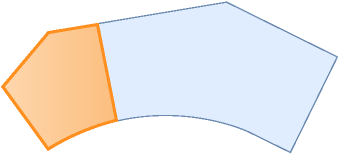
- Frente mínimo
-
Especifica los criterios de frente mínimo de parcelas nuevas.
Nota: Si se cumplen los criterios de área mínima, pero no el frente mínimo, el área de la parcela aumentará hasta obtener el frente mínimo.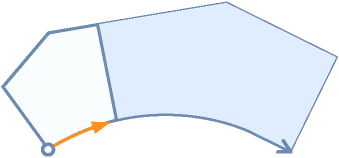
- Utilizar frente mínimo en desfase
-
Activa o desactiva el uso del frente mínimo en desfase durante los comandos de tamaño de parcela. Este valor se puede cambiar en cualquier momento durante la ejecución del comando actual.
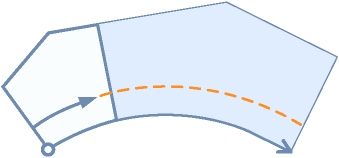
- Desfase de frente
-
Especifica el valor por defecto del desfase de frente.
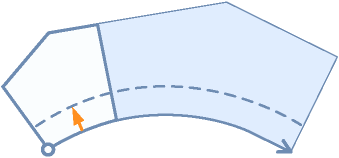
- Anchura mínima
-
Especifica el valor por defecto de la anchura mínima. Este valor debe ser mayor o igual que cero.
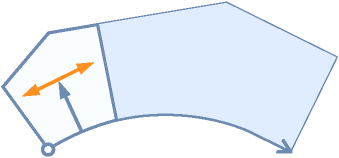
- Profundidad mínima
-
Especifica los criterios de profundidad mínima utilizados para asignar un tamaño nuevo o editar las parcelas existentes. La profundidad mínima se inicia en el punto medio del frente resultante de la parcela nueva o editada y se orienta de forma normal (perpendicular) al segmento de frente intersecado.
Nota: Si se cumplen los criterios de frente y área mínimos, pero no la profundidad mínima, el frente y el área aumentarán hasta obtener la profundidad mínima. Si no se encuentra ninguna solución, se mostrará una solicitud de comando.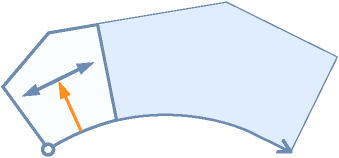
- Utilizar profundidad máxima
-
Especifica si se han utilizado los criterios de profundidad máximos al crear o editar parcelas.
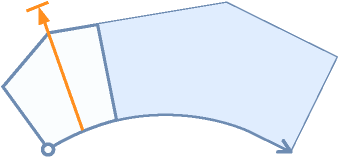
- Profundidad máxima
-
Especifica los criterios de profundidad máxima para una parcela nueva o editada.
Nota: Si se cumplen los criterios de frente y área mínimos y se supera la profundidad máxima, se mostrará una solicitud de comando indicando que no se ha encontrado solución. - Preferencia de solución múltiple
-
En determinadas situaciones, pueden darse soluciones múltiples válidas durante la creación de parcelas nuevas. Cuando se dan soluciones múltiples válidas, puede especificar qué solución se muestra.
Utilizar frente más corto: especifica que se muestra la solución con el frente más corto.

Utilizar área más pequeña: especifica que se muestra la solución con el área más pequeña.
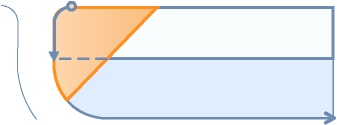
Composición automática
- Modo automático
-
Especifica si se ha activado el modo automático para los comandos de tamaño de parcela.
Activado: activa el modo automático.
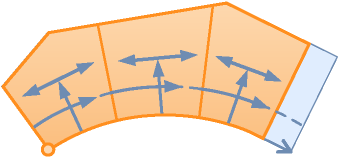
Desactivado: desactiva el modo automático.
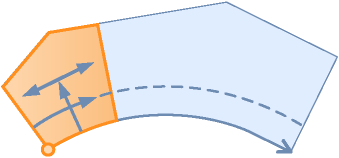
- Distribución de resto
-
Especifica el método de redistribución de resto.
Crear parcela desde resto: crea una parcela nueva desde el área de resto.
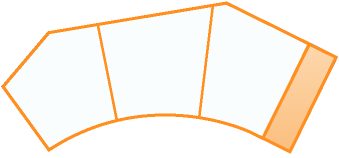
Colocar resto en la última parcela: coloca el área de resto en la última parcela.
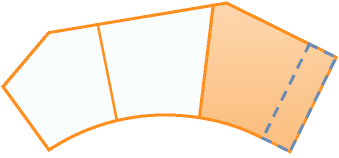
Redistribuir resto: redistribuye el área de resto de forma uniforme a cada parcela.